Aplikasi Anda mungkin perlu segera mendapatkan perhatian pengguna dalam situasi tertentu, seperti alarm yang sedang berlangsung atau panggilan masuk. Pada aplikasi yang menargetkan perangkat yang menjalankan Android 9 (API level 28) atau yang lebih lama, Anda dapat menangani hal ini dengan meluncurkan aktivitas saat aplikasi berada di latar belakang. Dokumen ini menunjukkan cara mencapai perilaku ini di perangkat yang menjalankan Android 10 (level API 29) hingga Android 13 (level API 33).
Tambahkan izin POST_NOTIFICATIONS
Mulai Android 13, tambahkan baris berikut ke
file AndroidManifest.xml Anda:
<manifest ...>
<uses-permission android:name="android.permission.POST_NOTIFICATIONS"/>
<application ...>
...
</application>
</manifest>
Setelah memiliki akses ini, Anda dapat membuat saluran notifikasi.
Membuat saluran notifikasi
Buat saluran notifikasi untuk menampilkan notifikasi dengan benar dan memungkinkan pengguna mengelola notifikasi di setelan aplikasi. Untuk informasi lebih lanjut tentang saluran notifikasi, lihat Membuat dan mengelola saluran notifikasi.
Buat saluran notifikasi di metode onCreate class Application Anda:
Kotlin
class DACapp : Application() {
override fun onCreate() {
super.onCreate()
val channel = NotificationChannel(
CHANNEL_ID,
"High priority notifications",
NotificationManager.IMPORTANCE_HIGH
)
val notificationManager = getSystemService(Context.NOTIFICATION_SERVICE) as NotificationManager
notificationManager.createNotificationChannel(channel)
}
}
Saat pengguna menjalankan aplikasi Anda untuk pertama kalinya, mereka akan melihat gambar seperti gambar 1 di layar sistem Info aplikasi pada aplikasi:
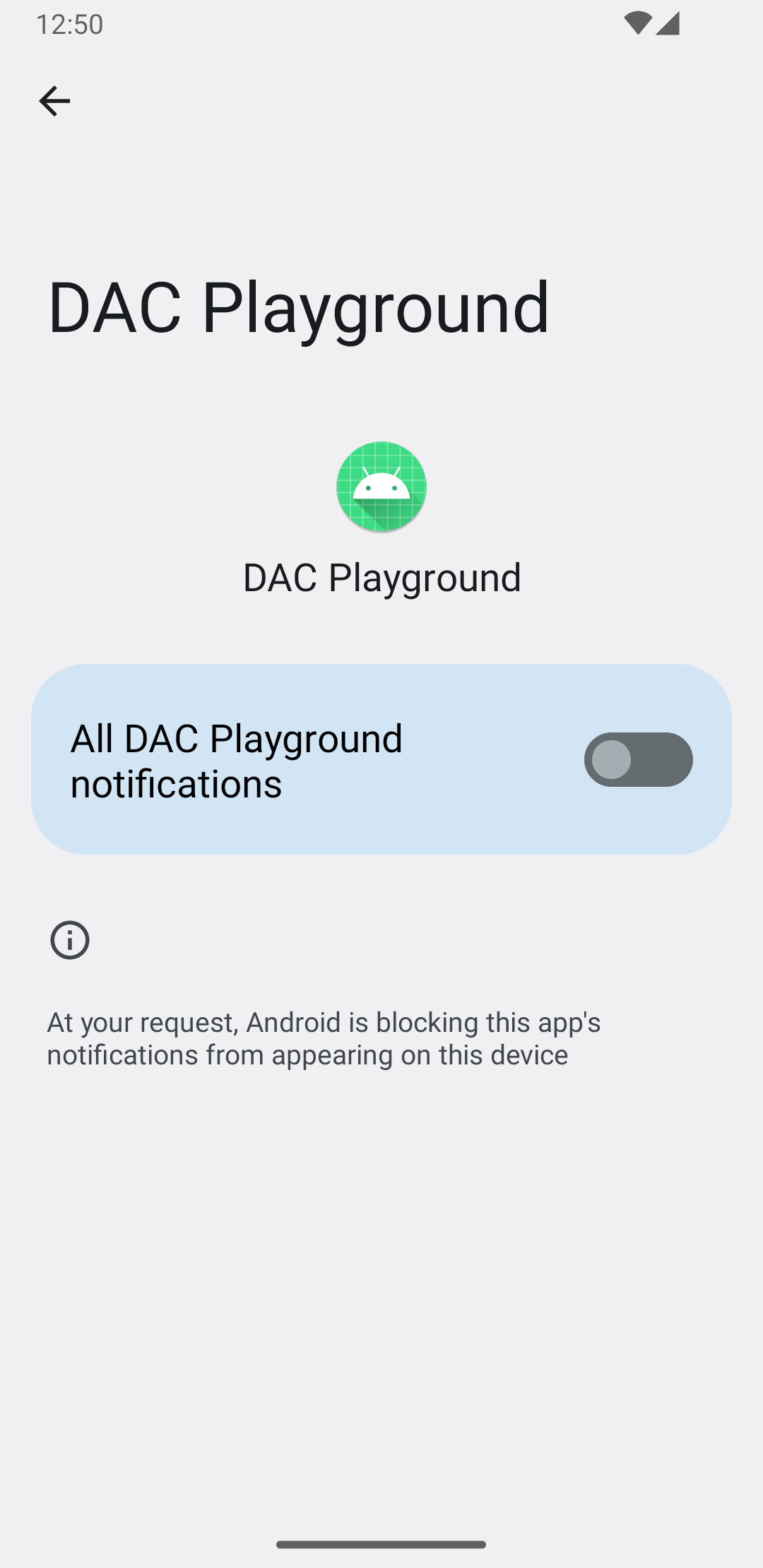
Mengelola izin notifikasi
Mulai Android 13, minta izin notifikasi sebelum Anda menampilkan notifikasi kepada pengguna.
Implementasi minimum terlihat seperti ini:
Kotlin
val permissionLauncher = rememberLauncherForActivityResult(
contract = ActivityResultContracts.RequestPermission(),
onResult = { hasNotificationPermission = it }
)
...
Button(
onClick = {
if (!hasNotificationPermission) {
if (Build.VERSION.SDK_INT >= Build.VERSION_CODES.TIRAMISU) {
permissionLauncher.launch(Manifest.permission.POST_NOTIFICATIONS)
}
}
},
) {
Text(text = "Request permission")
}
Jika perangkat menjalankan Android 13, mengetuk tombol Request
permission akan memicu dialog yang ditampilkan pada gambar 2:
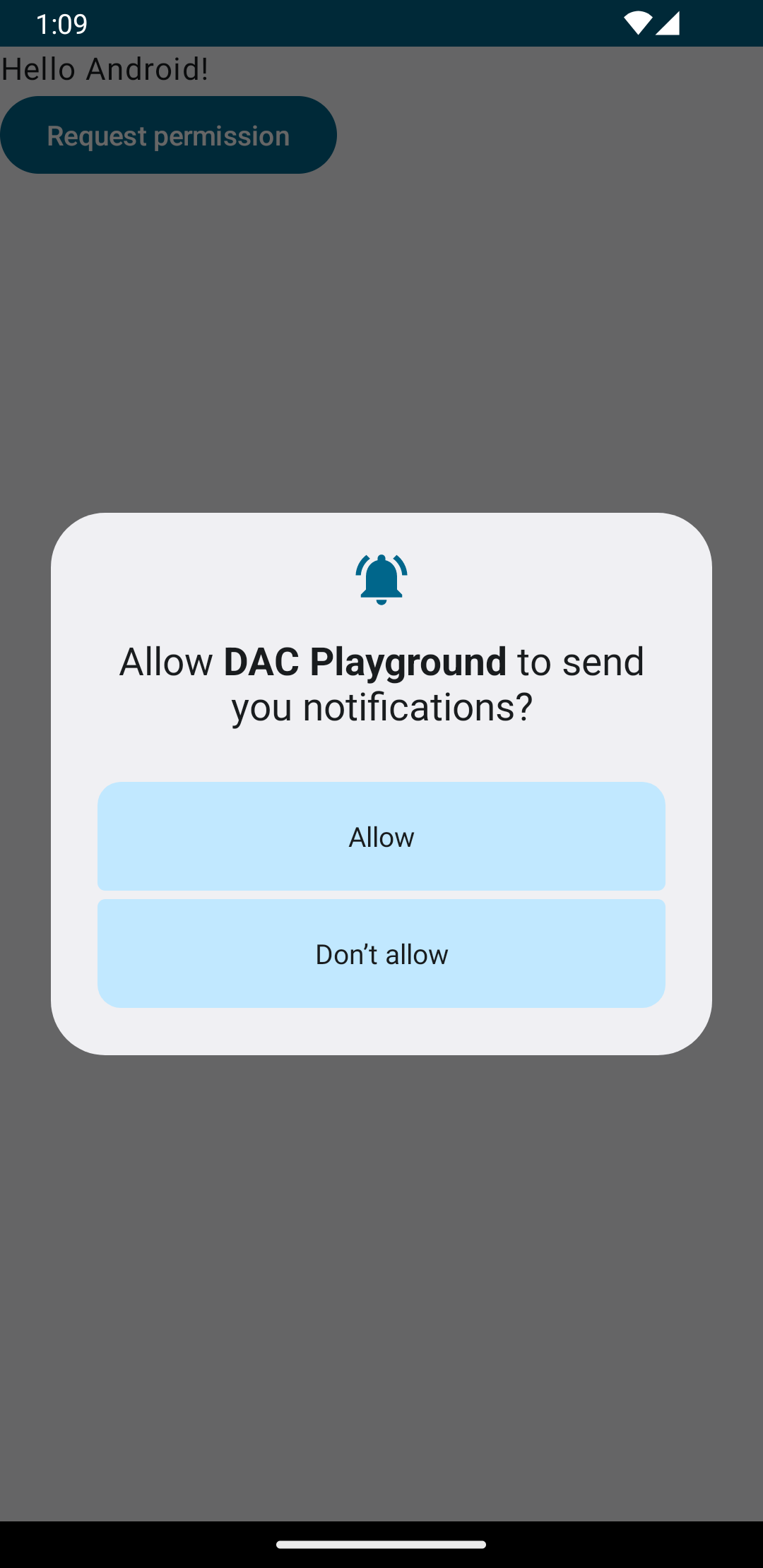
Jika pengguna menerima permintaan izin, bagian Info aplikasi pada aplikasi akan terlihat seperti gambar 3:
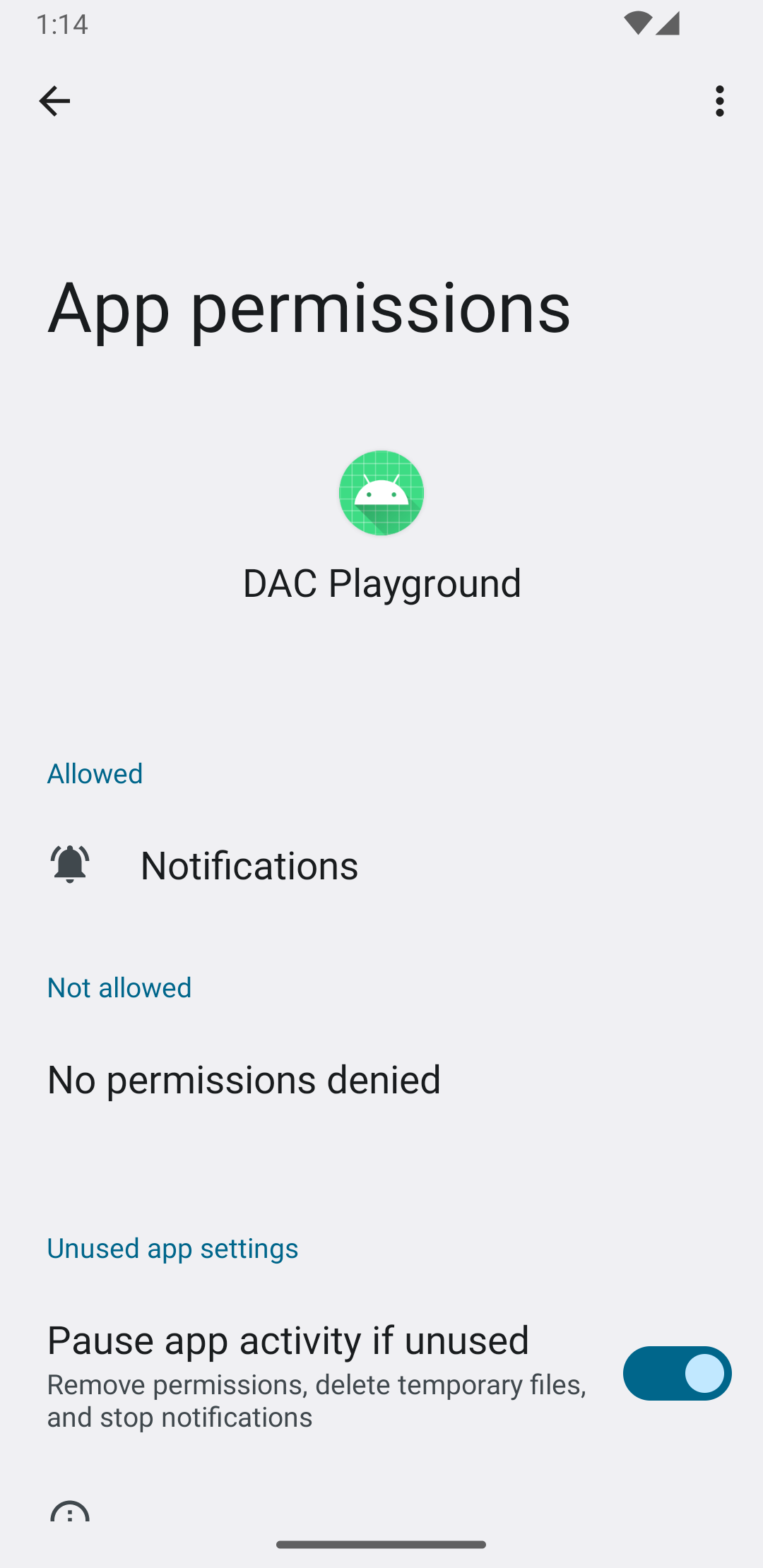
Membuat notifikasi prioritas tinggi
Saat membuat notifikasi, sertakan judul dan pesan deskriptif.
Contoh berikut berisi notifikasi:
Kotlin
private fun showNotification() {
val notificationManager = getSystemService(Context.NOTIFICATION_SERVICE) as NotificationManager
val notificationBuilder =
NotificationCompat.Builder(this, CHANNEL_ID)
.setSmallIcon(R.drawable.baseline_auto_awesome_24)
.setContentTitle("HIGH PRIORITY")
.setContentText("Check this dog puppy video NOW!")
.setPriority(NotificationCompat.PRIORITY_HIGH)
.setCategory(NotificationCompat.CATEGORY_RECOMMENDATION)
notificationManager.notify(666, notificationBuilder.build())
}
Menampilkan notifikasi kepada pengguna
Memanggil fungsi showNotification() akan memicu notifikasi seperti berikut:
Kotlin
Button(onClick = { showNotification() }) {
Text(text = "Show notification")
}
Notifikasi dalam contoh ini terlihat seperti gambar 4:
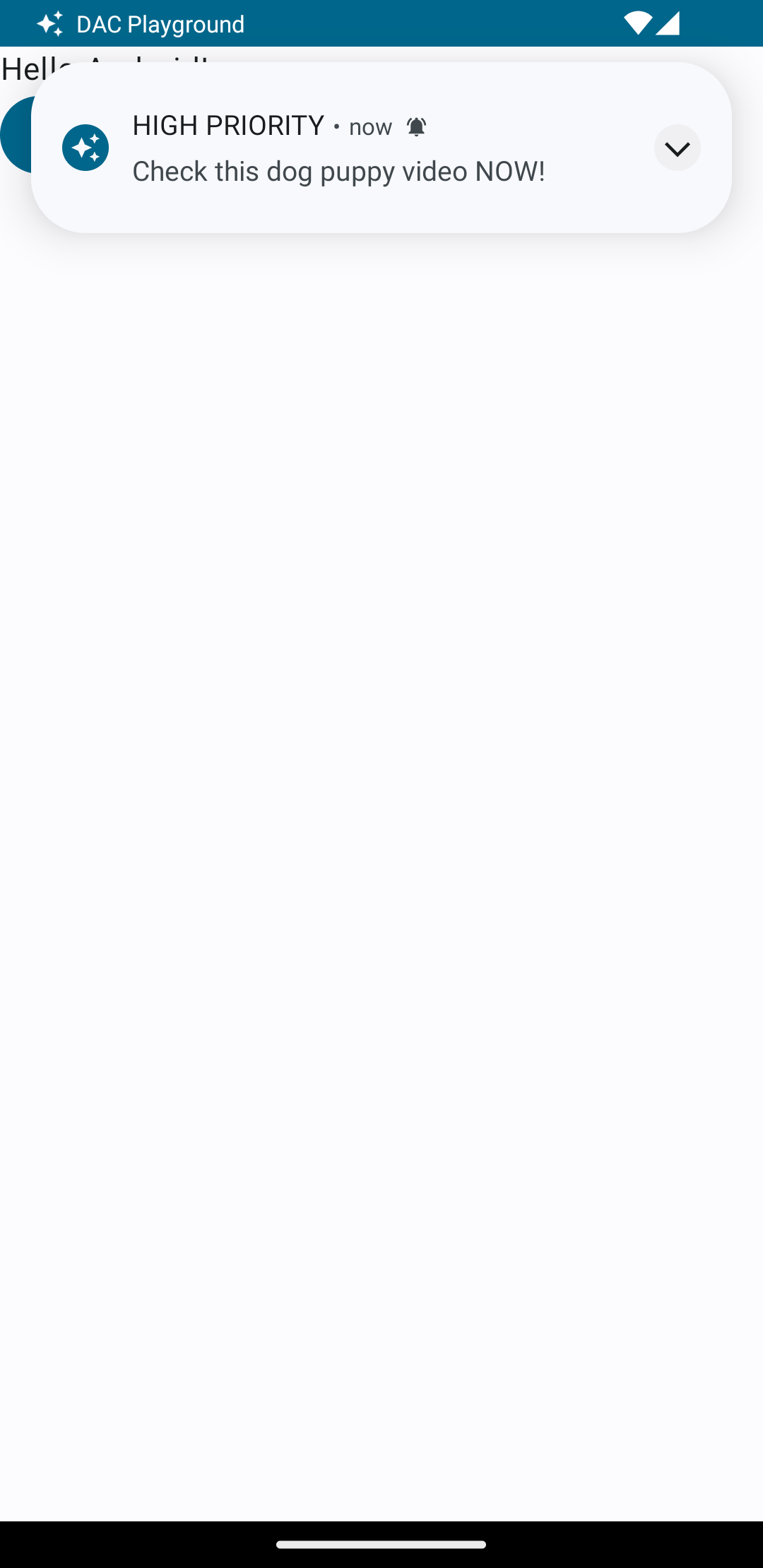
Notifikasi yang sedang berlangsung
Saat Anda menampilkan notifikasi kepada pengguna, mereka dapat mengonfirmasi atau menutup pemberitahuan atau pengingat aplikasi Anda. Misalnya, pengguna dapat menerima atau menolak panggilan telepon masuk.
Jika notifikasi sedang aktif, seperti panggilan telepon masuk, kaitkan notifikasi dengan layanan latar depan. Cuplikan kode berikut menunjukkan cara menampilkan notifikasi yang terkait dengan layanan latar depan:
Kotlin
// Provide a unique integer for the "notificationId" of each notification. startForeground(notificationId, notification)
Java
// Provide a unique integer for the "notificationId" of each notification. startForeground(notificationId, notification);

